Depois de ler nosso guia de compras dedicado, você também decidiu comprar um Google Home. Como esta é a primeira vez que você possui este dispositivo, procure um guia para explicá-lo como conectar o Google Home ao Wi-Fi. Nós fazemos ChimeraRevo fizemos o tutorial certo para você! Esta é uma operação muito importante que permite tirar partido de todas as funcionalidades propostas pelo altifalante inteligente que necessariamente requerem uma ligação à Internet para funcionar.
Operações preliminares
Antes de entrar no tutorial, você precisa primeiro conectar o Google Home a uma tomada elétrica usando a fonte de alimentação incluída no pacote e, em seguida, baixe oPágina inicial do aplicativo disponível na Google Play Store para Android ou na App Store para iOS. Depois que essas etapas forem realizadas corretamente, você pode agir.
Como conectar um Google Home ao Wi-Fi
Nas próximas linhas, listaremos uma série de etapas que permitirão que você conecte o alto-falante inteligente à sua rede sem fio doméstica de forma rápida e fácil.
Vamos descobrir como proceder:
- Em seu smartphone ou tablet, abra oPágina inicial do aplicativo e toque no botão Começar no canto inferior direito para prosseguir.
- Feito isso, selecione oConta do Google apresentar no dispositivo ou escolher Use outra conta para usar um perfil diferente (após inserir as credenciais corretas).
- Depois de continuar OK, Clique em para a frente no canto inferior direito para permitir que o aplicativo acesse sua localização. Esta etapa é para detectar sinais de Wi-Fi próximos e determinar a localização durante o procedimento de configuração.
- Depois de dar permissão com permitir, tappate sul + presente no canto superior esquerdo e escolha Configurar dispositivo na secção Adicione à casa. Alternativamente, se você ainda não criou uma casa, escolha Criar uma nova casa e siga as etapas propostas.
- Na próxima etapa, selecione Configure novos dispositivos em sua casa e então escolher a casa atual ou Adicionar outra casa para adicionar um novo.
- Depois de continuar para a frente, APágina inicial do aplicativo irá procurar o dispositivo. Assim que o último for detectado corretamente, a mensagem aparecerá na tela Dispositivo Google Home encontrado.
- Para continuar, pressione para a frente e escolher Sim para confirmar que você ouviu o bipe emitido pelo dispositivo inteligente.
- Neste ponto, você escolhe OK o Não obrigado para indicar se deseja ou não compartilhar dados sobre travamentos e estatísticas de uso do dispositivo com o Google.
- Agora, via tela Onde o dispositivo está localizado? indique onde você colocou o Google Home (Eg. Bagno, Câmera da letto, Corredor, Cozinha, garagem e assim por diante). Clique em para a frente para ir para a próxima etapa.
- Na tela que aparece a seguir, selecione a rede Wi-Fi à qual deseja conectar o alto-falante inteligente e pressione para a frente e insira qualquer proteção por senha.
- Pressione sobre Colega para prosseguir com a conexão. A mensagem aparecerá Conectado uma vez o Google Home conectou-se com sucesso à conexão Wi-Fi.
- Basta continuar com os últimos passos da configuração através das indicações propostas.
Caso você já tenha feito a primeira configuração do Google Home mas agora você deseja alterar a rede Wi-Fi, terá que seguir os passos abaixo:
- Abra oPágina inicial do aplicativo no seu dispositivo móvel e toque no nome do alto-falante inteligente (por exemplo, Home Mini alessio).
- Feito isso, pressioneengrenagem presente no canto superior direito para acessar Configurações dispositivo e, em seguida, pressione no item excluir correio na correspondência de Wi-Fi (na seção informação su dispositivo).
- Depois de ter escolhido excluir rede, inicie o aplicativo e selecione Configurar um dispositivo.
- Na próxima etapa, selecione a casa por meio da tela Escolha uma casa e continue pressionando para a frente.
- Quando a mensagem aparece Google Home Mini detectou, pressione Sim para prosseguir com a configuração.
- Quando a conexão do alto-falante inteligente for concluída, a mensagem aparecerá Conectado. Continue seguindo as etapas vistas durante a configuração inicial.
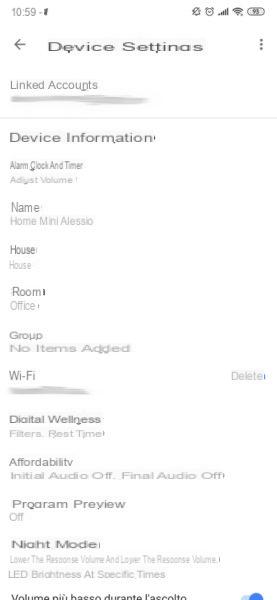
Dúvidas ou problemas? Nós te ajudamos
Se você quiser se manter atualizado, assine nosso canal do Telegram e siga-nos no Instagram. Se você deseja receber suporte para qualquer dúvida ou problema, junte-se à nossa comunidade no Facebook.


























